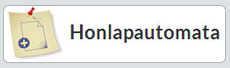Domain ellenőrzés:
Jelenlegi hely
Tárhely szolgáltatások
Egy weblaphoz szükséges egy jól kiválasztott domain név és egy tárhely. Cégünk különböző tulajdonságú tárhelyeket kínál a domain nevekhez linux környezetben, melyeket saját szervereinken üzemeltetünk. Tárhelyet biztosítunk úgynevezett statikus honlapokhoz és dinamikus oldalakhoz is.
Egy vállalkozás számára fontos, hogy honlapja a nap minden percében gyorsan elérhető legyen. Ha Ön nálunk rendeli meg tárhelyét, akkor azt márkás üzleti szervereken biztosítjuk, melyek a magyarországi BIX központban vannak elhelyezve, ezáltal biztosított a gyors hazai és nemzetközi elérés.
Lehetőség van tárhely csomagok választására is. A tárhely csomagjaink nemcsak tárhelyet tartalmaznak, hanem 1 darab .hu vagy .eu vagy .com végződésű domain név regisztrációját és tárhelyet, valamint email címet és adatbázis hozzáférést is.
Mindhárom tárhely csomagunkhoz tartozik továbbá ingyenes online email elérés, mely egy bárhol elérhető webmail felületen valósul meg. Amennyiben kényelmesebb számodra egy levelező programot használni, ezt is könnyedén megteheted, mert rendelkezünk POP3 és IMAP elérhetőségekkel is. Ezeket minden tárhelycsomagunk tartalmazza.
A weboldalad által generált adatforgalom miatt sem kell aggódnod, mert nálunk minden csomag esetén korlátlan, ezzel elősegítve a mindenkori gyors elérhetőséget.
Statikus tárhelyünket kivéve minden tárhely csomag képes futtatni a PHP szkripteket is. Ezen csomagok rendelkeznek MySQL adatbázis elérhetőséggel is. Legnagyobb csomagunknál lehetőség van egyszerre 3 adatbázist is használni, mely kielégíti a nagyobb oldalak erőforrás igényeit is.
Továbbá minden csomaghoz ingyenesen biztosítunk a szolgáltatásunkhoz kapcsolódó ügyfélszolgálati támogatást, valamint webes statisztikát, hogy megtudd hányan látogatják weboldalat.
Gyakran ismételt kérdések
Hogyan hozhatok létre új email címet?
Lépj be az admin vezérlőbe, aztán kattints az "Email Accounts"-ra. Itt láthatod eddig létrehozott email címeid is. (Kérjük a postmaster@domain_neve címet ne töröld le.) Tovább haladva az email létrehozása felé, kattints bal oldalon a "Add mail user"-re. Töltsd ki az username mezőt, ide írd azt a nevet, amit szeretnél email címnek. Ide természetesen csak a @ előtti részt kell írnod. Ezután add meg a jelszavad a Password mezőbe írva, majd még egyszer és kattints az "Add" gombra. Kis idő múlva használatba is veheted új email címed.
Hogyan irányíthatok át egy email címet egy másikra?
Lehetőséged van email cím átirányítására is. Amennyiben létező címet szeretnél átirányítani, előtte törölnöd kell azt. Fontos, hogy amennyiben törlöd az email címed, akkor leveleid is elvesznek. Erre egy alternatív megoldás, ha előtte POP3-on keresztül letöltöd leveleidet a számítógépedre.
Az átirányítás létrehozása is ugyan úgy működik, mint az új email címé, de ekkor a "Forward mail" rádiógombra kell kattintanod, majd a "Forward to" szövegmezőbe beírnod cél email címet. Az "Add" gombra kattintva el is készül az átirányítás.
Hogyan állíthatok be automatikus választ?
Automatikus választ akkor célszerű beállítani, ha huzamosabb ideig nem használod az email címed. Ilyenkor bármilyen üzenet érkezése esetén egy automatikus üzenetet kap a feladó, melynek szövegét saját magad tudod beállítani.
Szöveg megadásához kattints az email címeidet részletező listára, majd az email címed alján találod az "auto respond" feliratot. Itt kattints az "Enable"-ra, majd add meg a kívánt szöveget, melyet a "Save" gombbal menthetsz el.
Hogyan változtathatom meg az email címem jelszavát?
Email címed jelszavának módosítására is lehetőséged van. Lépj be az admin vezérlőbe, ott válaszd ki az email címekkel kapcsolatos oldalt. A megjelenő listában találod az email címeket. Ahol szeretnél jelszót cserélni, ott rá kell kattintanod az email címre. Ezután írd be új jelszavad, amit meg is kell erősítened. Végül a "Save" gombbal mentheted el a változtatásokat.
Hogyan törölhetem az email címem?
Az email címek listáján, a törölni kívánt email cím jobb oldalán található a "Delete" gomb. Erre kattintva tudod törölni az email címed. Figyelem, ha törölsz egy email címet, akkor a postafiók levelei is törlésre kerülnek.
Mindent gyűjtő – elkapós – email címet hogyan hozhatok létre?
Lehetőség van egy olyan beállításra, melynél minden a domain neved végződésére érkező email címet át tudsz irányítani egy általad megadott email címre. Ez hasznos lehet elgépeléskor, vagy ha egy ember kezeli az oldalt és több email címre is szüksége van. Ilyenkor, ha beállításra kerül ez a funkció, akkor minden cím, – függetlenül attól, hogy létezik-e vagy sem – egy email címre kerül továbbításra.
Beállítása az "Email Accounts" fülre, majd annak almenüjében a "Catch all" menüben lehetséges. Kiválaszthatod, hogy egy előzőleg beállított email címre küldje a rendszer az összes emailt, vagy egy megadott postafiókra irányítva.
Hogyan hozhatok létre úgy FTP felhasználót?
Új FTP felhasználót létrehozni – amennyiben a tárhely csomag limitje még engedi –az "FTP Accounts"-ra kattintva, majd az "Add FTP user" almenüben tudsz. Add meg a kívánt nevet, majd add meg a jelszót és a megerősítést. Az "Add" gombra kattintva véglegesítheted a beállításokat.
Hogyan változtathatom meg az FTP felhasználó jelszavát?
Lépj az admin vezérlőben az "FTP Accounts"-ra. Itt megjelenik egy lista, ez mutatja az aktuálisan beállított felhasználóidat. Kattintsd a módosítani kívánt FTP felhasználó melletti "Edit" gombra, majd add meg az új jelszót. A véglegesítéshez a "Save changes"-re kell kattintanod.
Hogyan tudok törölni FTP felhasználót?
Lépj az admin vezérlőben az "FTP Accounts"-ra. Itt megjelenik egy lista, ez mutatja az aktuálisan beállított felhasználóidat. Kattintsd a módosítani kívánt FTP felhasználó melletti "Delete" gombra.
Hogyan hozhatok létre új MySQL adatbázist?
Tárhelyedhez MySQL adatbázist létrehozhatsz, ha a "Manage SQL"-re kattintasz, majd az "Add SQL database"-re. Add meg az új adatbázis nevét. Lehetőség van a név elejére, vagy végére íratni egy véletlen számot, ezzel is segítve az egyediséget, mert két egyforma nevű adatbázis nem létezhet. Ha minden kész, kattints az "Add" gombra a beállítások véglegesítéséhez.
Hogyan törölhetek létező adatbázist?
Létező adatbázist törölni a "Manage SQL" fülre kattintva tudsz. A megjelenő listában megjelennek az aktuális adatbázisaid, melyet törölhetsz a "Delete" gomb megnyomásával. Ha törölsz egy adatbázist, akkor a hozzá csatolt adatbázis felhasználó is törlődik.
Hogyan hozhatok létre új MySQL felhasználót?
Új MySQL adatbázis felhasználó létrehozásához kattint az admin vezérlőben a "Manage SQL"-re, majd egy listában megjelennek az aktuális adatbázis hozzáféréseid. Amelyikhez szeretnél új felhasználót létrehozni, ott kattints az "Add SQL user"-re. A megjelenő űrlapon írjuk be a kívánt felhasználó nevét, majd adjuk meg a jelszavát is. Ezután az "Add"-ra kattintva már használatba is vehetjük új adatbázis-felhasználónkat.
Hogyan törölhetek létező MySQL felhasználót?
MySQL felhasználó törléséhez lépj az "Add SQL user"-re, majd a megjelenő adatbázisok listájában keresd ki a törlendő nevet. Kattints a "Delete"-re, hogy törölni tudd a felhasználót.
Hogyan érem el a PHPMyAdmint?
Minden tárhelyhez van PHPMyAdmin hozzáférés is, melyet úgy érsz el, hogy belépsz az admin vezérlőbe, ezután a "Manage SQL" menü alatt találsz egy PHPMyAdmin almenüt. Erre kattintva kérni fogja a rendszer a MySQL adatbázis nevét és a hozzá tartozó jelszót.
Hogyan cserélhetem le az admin vezérlő jelszavát?
Lépj be az admin vezérlőbe, majd a "General information" menüben kattints a "Change password"-ra. Ezután írd be az új jelszavad, majd ismételd meg a jelszót az elgépelés elkerülése miatt.
Hogyan hozzak létre aldomaint?
Minden tárhelyünkhöz korlátlanul létrehozható aldomain. Ilyet létrehozhatsz úgy, ha belépsz az admin vezérlőrendszerbe, majd kattints a "Manage domains"-re. Ha van létező aldomained már, akkor a megjelenő listában láthatod ezeket felsorolva. Újat létrehozni az "Add subdomain"-ra kattintva van lehetőséged. Add meg az aldomain nevét az első szövegmező kitöltésével, majd következő mező automatikusan kitöltődik, de ezt akár te is átírhatod tetszés szerint. A második szövegmező (Directory tree mount point) jelentése: ebbe az automatikusan létrehozott mappába kell majd elhelyezni az aldomained fájljait. Ha kész vagy, kattints az "Add" gombra. Ezután el is kezdheted feltölteni a tartalmat a mappába és kis idő múlva – ahogy frissül a DNS szerver – el is érhető a létrehozott aldomained.
Törölni az összesítő listában az aldomain neve melletti "Delete"-re kattintva tudsz. Figyelem, ezzel nem csak az aldomain törlődik, de a teljes tartalma is.